오전 8시 30분
Patti는 Microsoft Teams에서 자신의 부서 주간 회의의 주최자로 하루를 시작합니다. 그녀는 전략적 시장 분석을 시작하게 되어 매우 기쁩니다.
회의 중에 팀은 Patti가 주도할 몇 가지 연구 활동을 제안합니다. 로부터 내 하루 Planner에서 보기에서 그녀는 선택합니다. 새 작업 추가 연구를 추적하고 관리합니다.
 Microsoft Adoption
Microsoft Adoption
집 / 채택 가이드 / Microsoft Planner를 사용하여 팀의 프로젝트 관리
Microsoft Planner와 Microsoft Copilot를 사용하여 하이브리드 팀이 조직화되고 작업을 계속할 수 있도록 돕는 마케팅 관리자인 Patti를 만나보세요.
PDF 버전 다운로드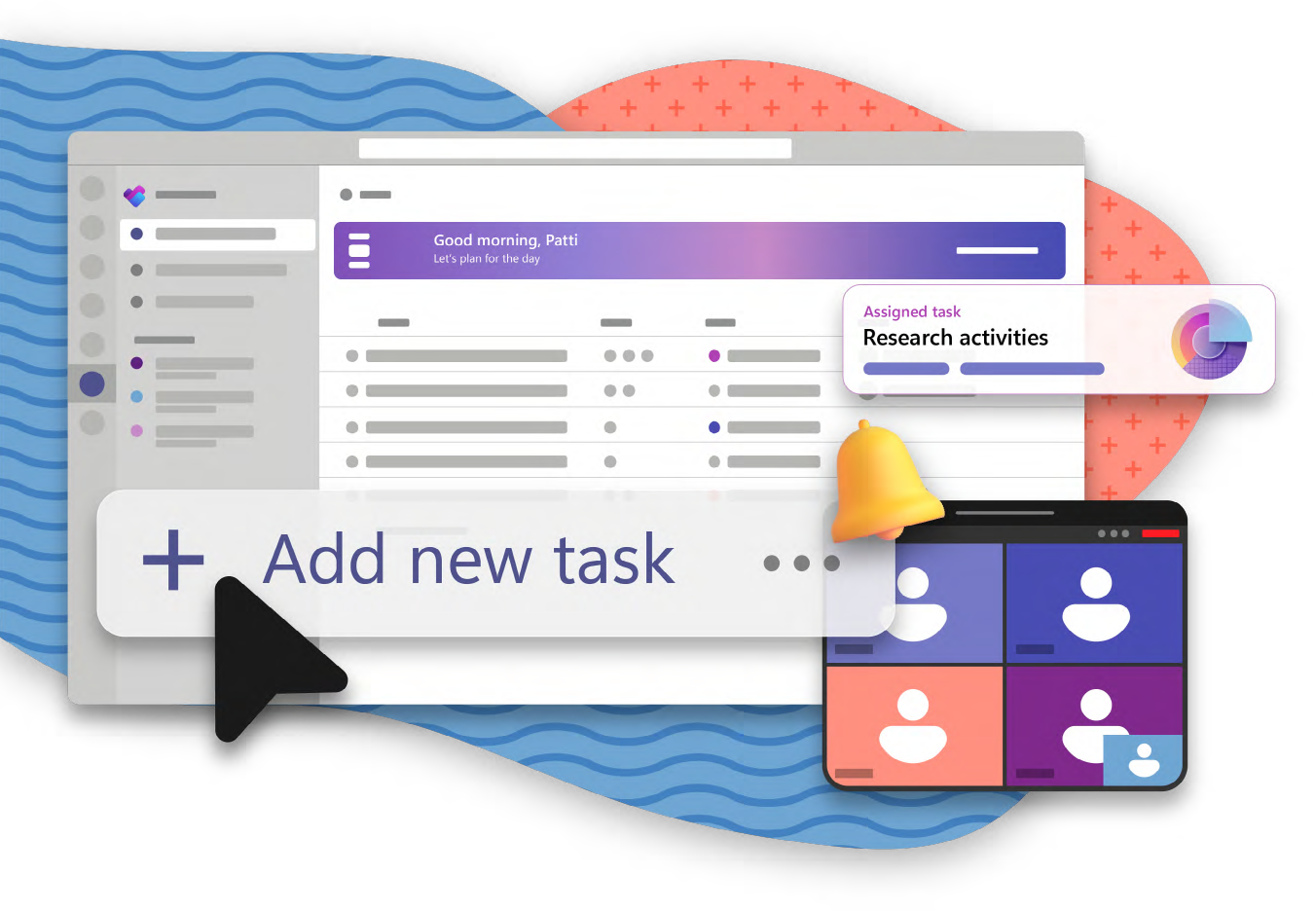
Patti는 Microsoft Teams에서 자신의 부서 주간 회의의 주최자로 하루를 시작합니다. 그녀는 전략적 시장 분석을 시작하게 되어 매우 기쁩니다.
회의 중에 팀은 Patti가 주도할 몇 가지 연구 활동을 제안합니다. 로부터 내 하루 Planner에서 보기에서 그녀는 선택합니다. 새 작업 추가 연구를 추적하고 관리합니다.
이제 Patti는 자신과 팀이 시장 분석을 완료하는 데 도움이 되는 계획을 세울 시간입니다.
처음부터 시작하기보다는 Patti가 묻습니다. 플래너의 Copilot* 계획을 세우는 것입니다. 그녀는 Copilot가 전달하는 계획, 작업, 목표를 출발점으로 사용합니다.
Copilot를 사용하면 Patti가 항상 제어할 수 있습니다. 그녀는 Copilot가 만든 계획을 좋아하지만 원하면 언제든지 조정할 수 있다는 것을 알고 있습니다. Patti는 생성된 Copilot를 빠르게 추가합니다. 하위 작업* 그리고 작업 종속성* 계획을 구체화하기 위해.
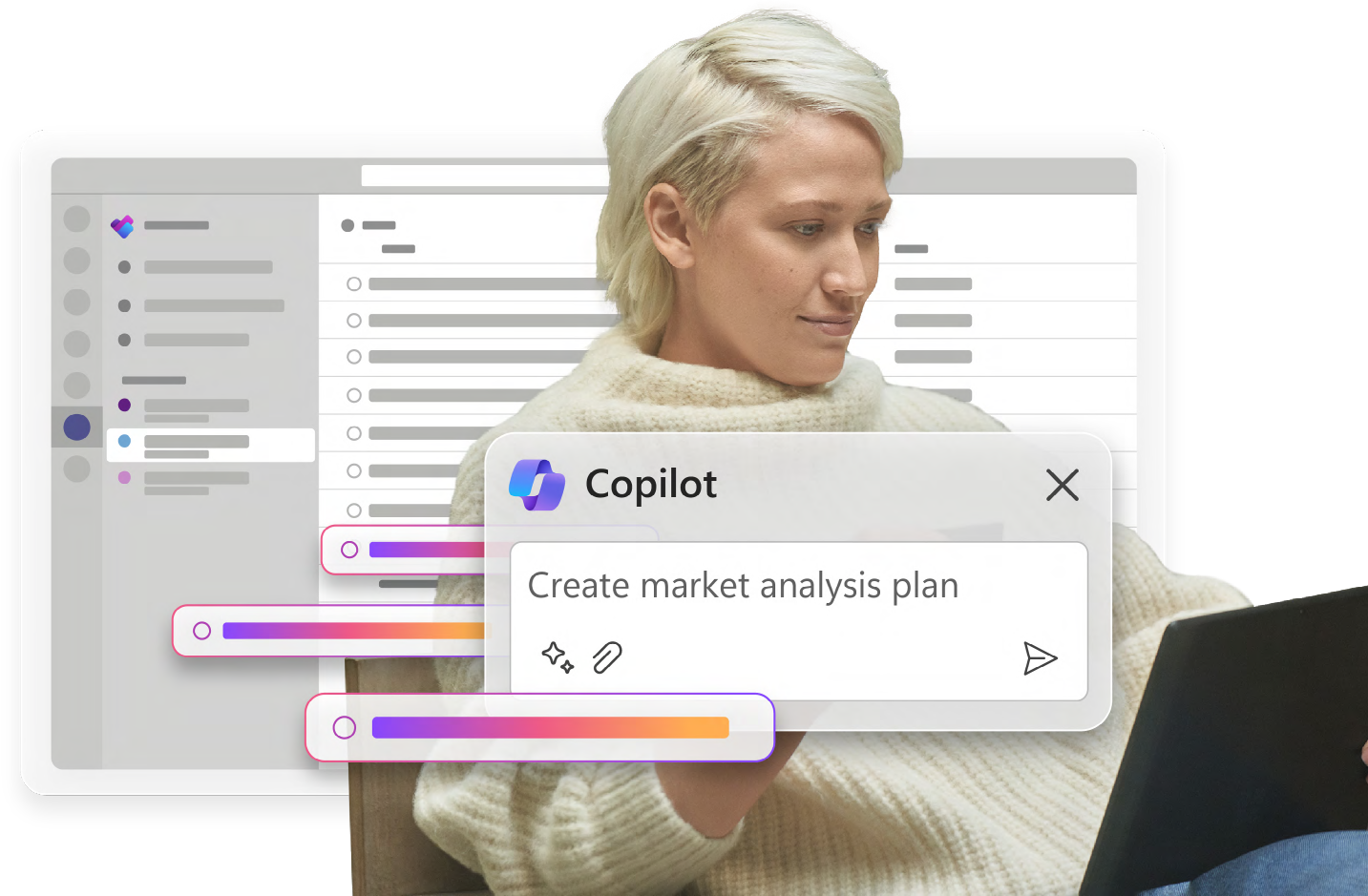
Patti는 자신의 계획을 공유할 준비가 되어 있습니다. 그녀 프로젝트 멤버를 초대합니다 기존을 선택하여 Microsoft 365 그룹 여기에는 이미 프로젝트 팀의 모든 구성원이 포함되어 있습니다. 계획을 공유한 후 Patti는 팀 전체에 작업을 할당하므로 모든 사람이 신속하게 작업을 시작할 수 있습니다.
Patti는 다음을 사용하여 프로젝트 목표에 종료 날짜를 추가합니다. 목표 Planner에서* 봅니다.

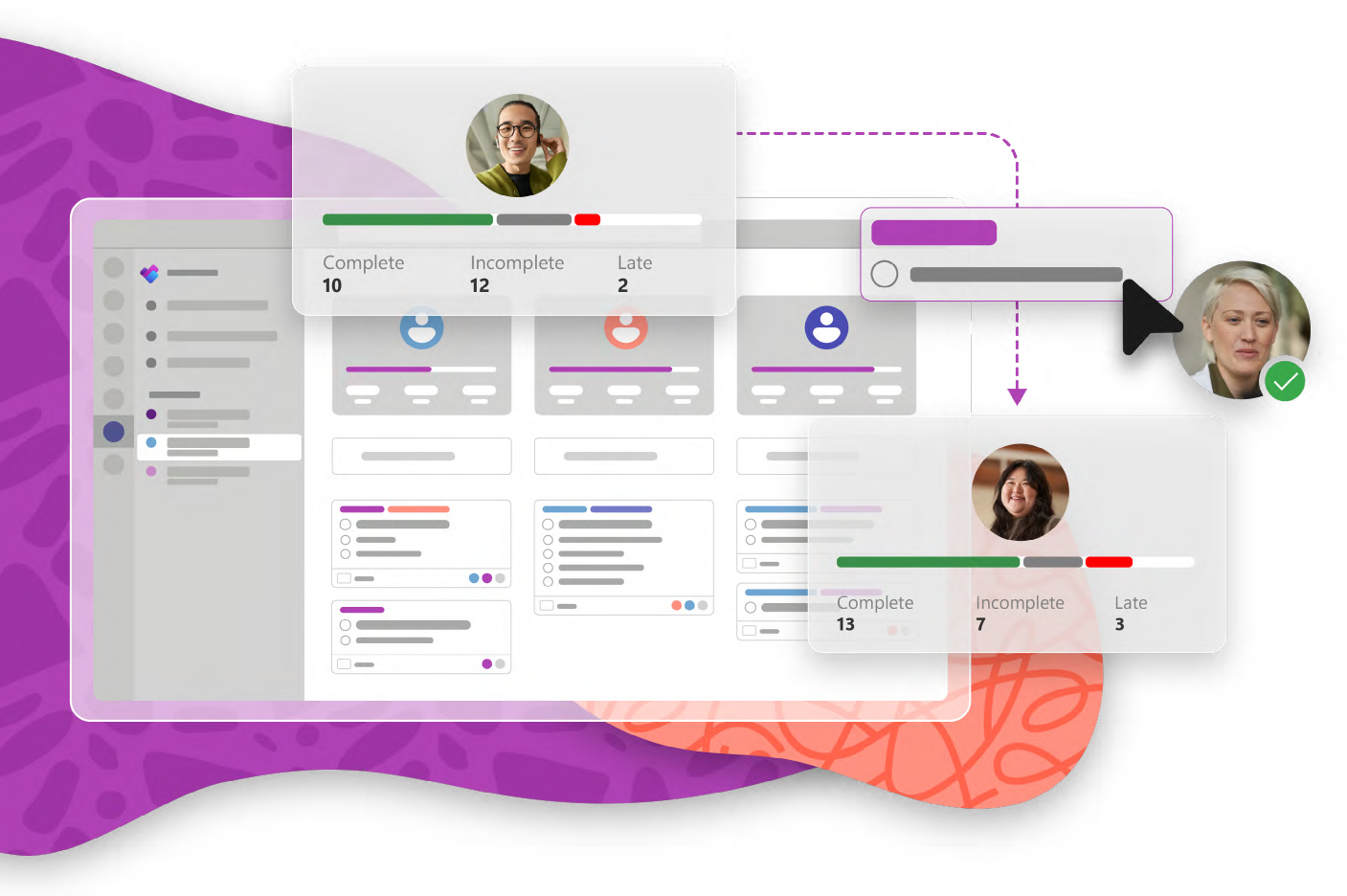
다음으로 그녀는 전용 폴더에 계획을 추가합니다. 팀 채널, 즉 팀이 이미 협력하고 있는 곳에 위치합니다.
와 함께 사람들 보기*를 통해 각 회원의 작업과 진행 상황을 채널 전체에서 볼 수 있습니다. 사람 보기는 관리자가 팀 작업량의 균형을 맞추는 데 도움이 될 뿐만 아니라 사람들이 질문이나 업데이트를 위해 연락할 사람을 결정하는 데도 도움이 됩니다.
팀의 작업 상태를 추적하기 위해 Patti는 다음을 선택합니다. 작업 내역.
Patti는 리더십과 함께 시장 분석 계획을 검토하고 싶어합니다. 그녀는 오늘도 성취해야 할 일이 많기 때문에 Planner를 사용하여 우선순위를 정합니다. 패티가 선택한 내 하루 그리고 그녀에게 다음 리더십 회의를 위한 안건을 작성하도록 상기시키는 작업을 추가합니다.
자신의 작업량을 전체적으로 살펴보기 위해 Patti는 다음을 선택합니다. 나의 과제 다가오는 모든 것을 보려면.
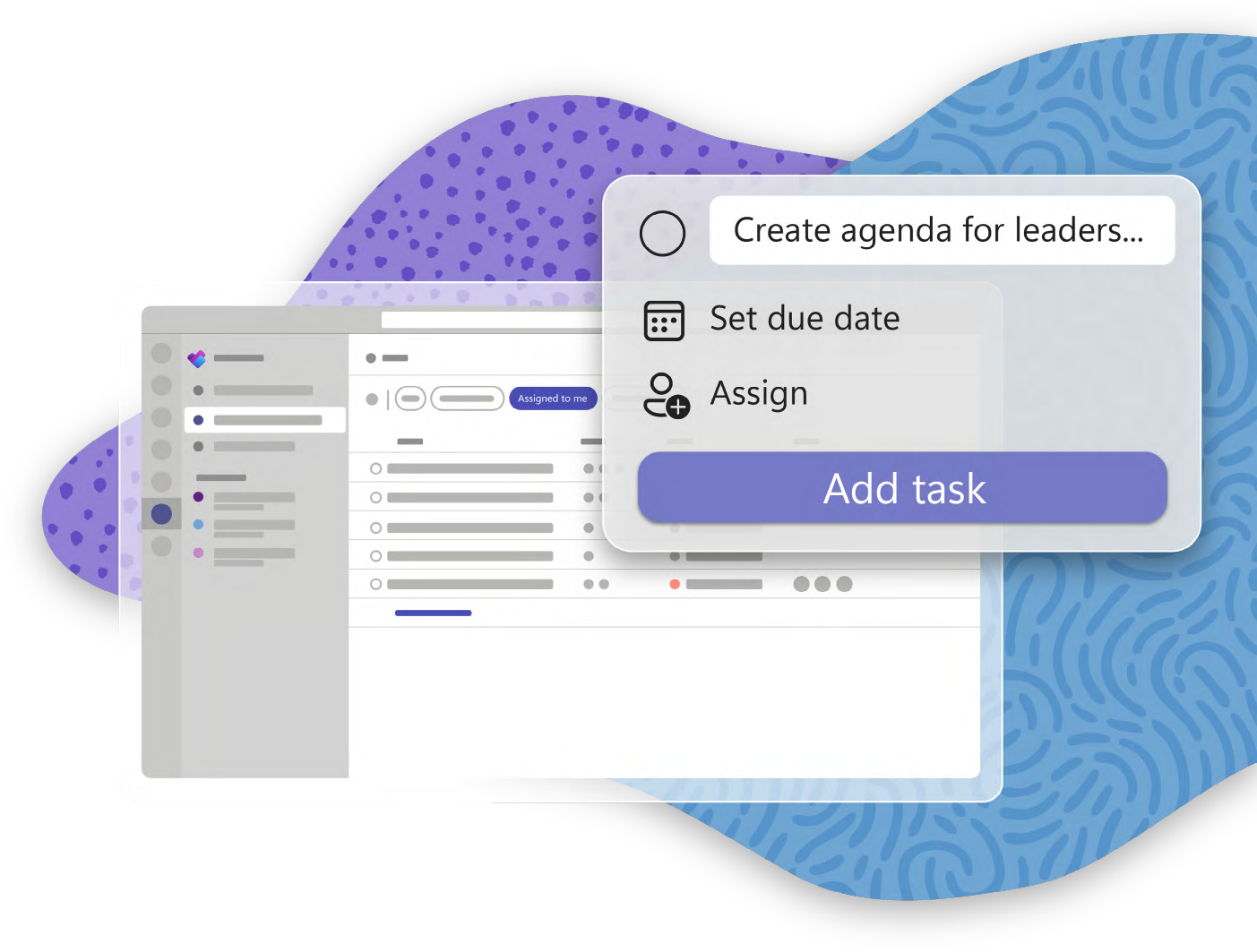

마지막 회의에 참석하기 전에 Patti는 오늘의 작업을 완료했는지 확인하고 싶습니다. 에서 내 하루 보기에서 그녀는 보류 중인 작업을 발견합니다. 그녀는 진행 중인 개발 스프린트에 대한 팀의 진행 상황이 포함된 상태 보고서를 리더십 팀에 보내야 합니다. 그녀는 선택 스프린트 계획 내 내 계획 보기, 사용 Copilot* 기한이 지난 작업과 계획의 전반적인 상태를 확인하라는 메시지가 표시됩니다.
Copilot에서 생성된 답변은 Patti에게 업데이트를 이메일로 보내는 데 필요한 정보를 제공합니다.
작업이 할당되고 관련 메모가 포함되어 있어 언제 어디서나 작업 중인지 모두가 무엇을 해야 할지 알 수 있습니다.